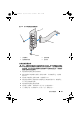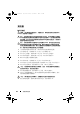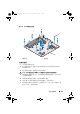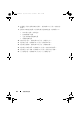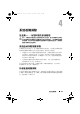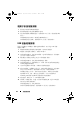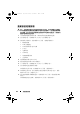Owners Manual
106 系统故障排除
视频子系统故障排除
1
检查显示器与系统和电源的连接。
2
检查系统到显示器之间的视频接口连线。
3
运行相应的联机诊断检测程序。请参阅第
119
页上的 “使用联机诊断
程序”。
如果检测程序运行成功,则问题与视频硬件无关。
如果检测程序运行失败,请参阅第
127
页上的 “获得帮助”。
USB 设备故障排除
使用下列步骤对 USB 键盘 / 鼠标进行故障排除。对于其它 USB 设备,
请转至步骤 4。
1
将键盘和鼠标电缆从系统中暂时拔除,然后再重新连接。
2
将键盘
/
鼠标连接至系统另一面的
USB
端口。
3
如果问题得以解决,请重新启动系统,进入系统设置程序,检查是否
已启用不工作的
USB
端口。
4
将此键盘
/
鼠标更换为其它可正常工作的键盘
/
鼠标。
5
如果问题得以解决,请更换有故障的键盘
/
鼠标。
6
如果问题仍然存在,请继续执行下一步骤,开始对与系统相连的其它
USB
设备进行故障排除。
7
关闭所有连接的
USB
设备,并断开其与系统的连接。
8
重新启动系统,如果键盘正常工作,则进入系统设置程序。验证是否
启用了所有
USB
端口。请参阅第
44
页上的 “集成设备屏幕”。
如果键盘不能正常工作,还可以使用远程访问。如果无法访问系统,
请参阅第
126
页上的 “禁用已忘记的密码”中关于设置系统中
NVRAM_CLR
跳线并将
BIOS
恢复至默认设置的说明。
9
重新连接,每次打开一个
USB
设备的电源。
10
如果某一设备造成同一问题,请关闭该设备的电源,更换
USB
电缆,
然后再打开该设备的电源。
如果问题仍然存在,请更换此设备。
如果所有故障排除均失败,请参阅第
127
页上的 “获得帮助”。
Mayzie_HOM.book Page 106 Tuesday, September 1, 2009 9:53 AM